四、iOS12 beta5降级教程
降级无非就是借助降级工具来降级,小编建议如果您是第一次降级,建议您使用爱思助手来降级;如果你是一位老司机的话,小编建议您使用iTunes工具进行降级,其实对于iOS12怎么降级,本站为大家带来了非常多的详细降级教程,大家可以参考一下下方的图文教程,所以对于iOS12 beta5怎么降级,小编简单说一下步骤就行了,后续为大家带来详细的降级教程。
推荐阅读:
《iOS12 Beta4怎么降级 iOS12 Beta4降级至iOS11.4.1教程》
《iOS12 beta4怎么降级 全网首发iOS12 beta4降级至beta3/2/1教程》
《iOS12 Beta3怎么降级 首发从iOS12 beta3退回beta2/1教程》
《iOS12 Beta2怎么降级 手把手教你从iOS12测试版退回iOS11.4》
下面是“IT数码通”小编为大家带来的iOS12 beta5降级操作步骤(适合小白新手)
操作步骤
前期准备工作一定做好充分,做到心中有数,这样为后面的降级效率更高。
第一步:备份数据
小编建议使用最安全的iCloud进行云备份,之前之所以出现一直恢复数据模式报错,主要原因在于使用iTunes工具或爱思助手勾选了刷机保留数据资料导致的,小编还是建议先使用iCloud备份通讯录和照片,部分重要的数据进行备份,其他可以重新下载和安装的App就没有必要备份了。
备份完数据之后记得关闭【查找我的iPhone】按钮开关。
第二步
电脑上下载并安装爱助工具之后,将其打开,我们会发现很快就能检测到设备信息,如下图所示。
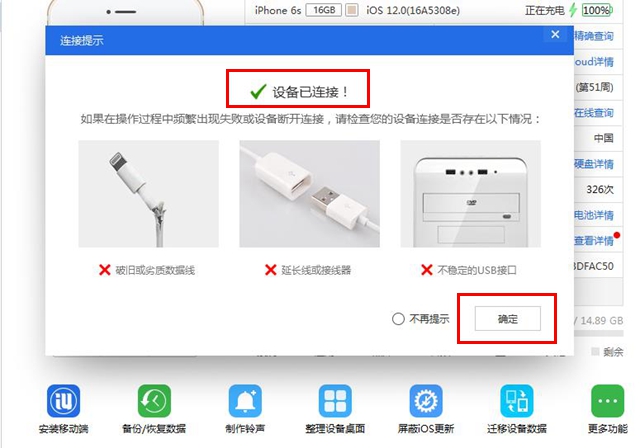
爱助工具连接成功之后会有一个提示的,如果没有连接好也会给出报错提示的,这点不错。
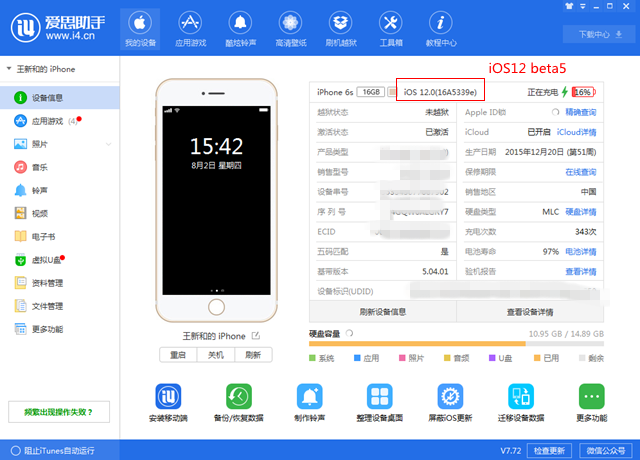
如果您之前没有使用iCloud备份或者说你的iCloud空间满了,那么这个时候建议使用这个备份/恢复数据进行备份一下数据资料,如下图所示。
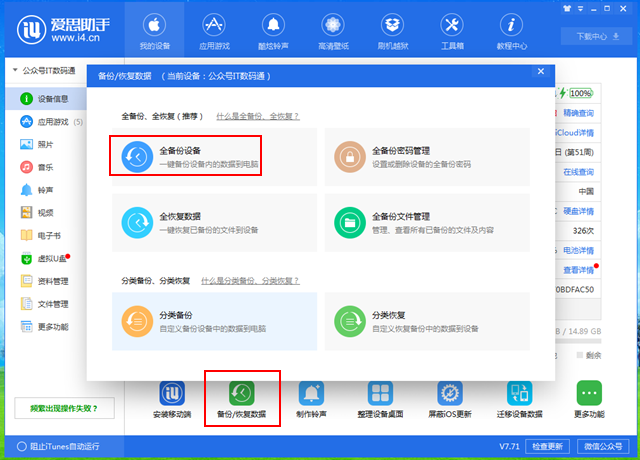
正式进入降级过程,在主界面选择【刷机越狱】,接下来就开始下载iOS 11.4.1固件,点击【下载】,如下图所示。下载完之后,我们就可以点击【立即刷机】了,记住千万不要勾选【保留用户资料刷机】,否则会降级失败,如图所示。
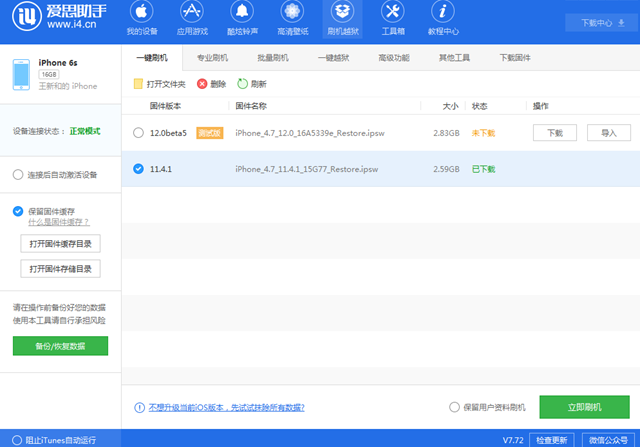
降级时不能勾选“保留用户资料刷机”,否则会刷机失败或者刷机成功后无法开机。
再接下来就是这个工具自动进行到刷机过程当中,在这个过程当中千万不要碰数据线,不要断开数据线和电脑的连接,否则就会降级失败,过程当中iPhone手机会自动重启,屏幕会出现恢复系统的进度条,这个时候也不要去按iPhone任何一个按键,让它静静在那刷机就行了,一步操作到位。
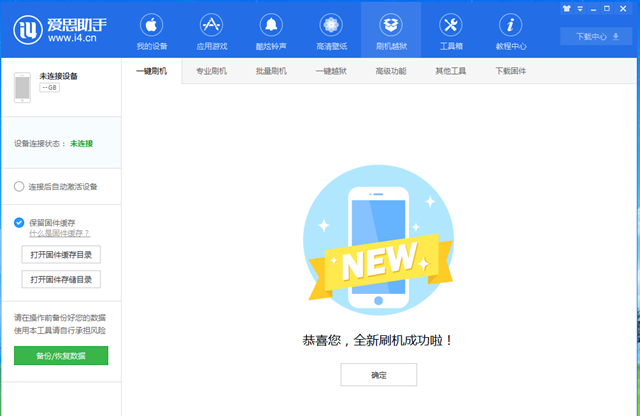
以上过程不要管,让它自动完成
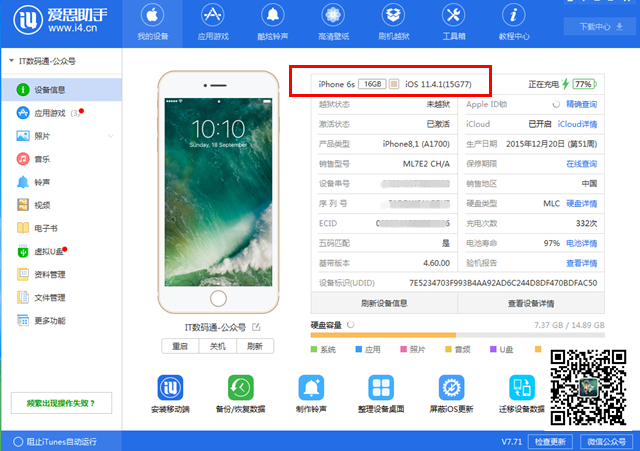
降级成功,回到iOS11.4.1正式版
我们外界都喜欢称这种降级方式属于傻光式降级方法,非常简单,适合小白用户。




